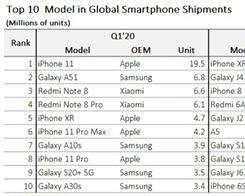Hasilkan kunci server AWS EC2 baru

Catatan: Dalam topik berikutnya yang akan Anda baca, Anda akan mempelajari tentang: Hasilkan kunci server AWS EC2 baru

EC2 adalah Amazon Elastic Computing Cloud 2 adalah layanan cloud web yang memberi pengembang akses lebih mudah ke cloud web yang dapat diskalakan melalui web dan memberikan kemampuan komputasi yang aman dan dapat diskalakan di cloud. Itu juga dapat digunakan untuk mengelola penyimpanan, mengonfigurasi keamanan, dan menghosting server virtual.
server itu sendiri
Layanan menggunakan kunci publik untuk melindungi dan mengenkripsi informasi di cloud dan server untuk autentikasi login. Setelah Anda menyimpan data di cloud, kunci publik digunakan untuk mengenkripsinya, lalu Anda menerima kunci pribadi yang pada akhirnya dapat mendekripsi informasi tersebut. Ini memungkinkan pengguna untuk mengamankan data mereka dengan kunci server alih-alih nama pengguna dan kata sandi.
Beri nama kunci Anda
Langkah pertama dalam membuat pasangan kunci adalah namanya. Penting untuk memberi kunci nama yang dapat Anda ingat. Nama ini menjadi apa yang diasosiasikan dengan kunci tertentu. Kunci pribadi adalah milik Anda, Anda dapat menyimpannya di perangkat lokal atau Google Documents. Siapa pun yang memiliki akses ke kunci ini juga dapat mengakses informasi dalam contoh yang terkait dengan kunci tersebut. Amazon EC2 hanya menyimpan kunci publik. Amazon EC2 hanya mendukung Kunci RSA SSH 2048 bit2 dan dapat diperluas hingga lima ribu kunci di suatu wilayah. Pasangan kunci amazon dihasilkan dengan instance terenkripsi.
Ada dua cara untuk menghasilkan kunci untuk sebuah instance. Anda dapat membuatnya secara tidak langsung di konsol Amazon atau Anda dapat membuatnya di konsol proyek dan mengimpornya. Untuk melakukannya, masuklah ke konsol Amazon. Di bilah menu, pilih opsi untuk memilih Key Pair dan arahkan ke Generate Key Pair. Di sini Anda akan diminta untuk memasukkan pasangan kunci nama. Masukkan nama yang sesuai dengan instance yang dibuat untuk prompt sederhana.
Anda harus menentukan format file sebelum menyimpan. Anda dapat memilih pem, buka dengan OpenSSH atau pilih, ppk untuk membuka dengan Putty. Setelah ini selesai, Anda dapat menyimpan kunci pasangan baru Anda untuk contoh itu. Harap diingat bahwa Amazon tidak menyimpan kunci server Anda, sehingga tidak dapat diambil darinya Amazon saat Anda menjatuhkannya Jika Anda kehilangan atau lupa kunci untuk instans selain versi Linux yang didukung EBS, sebaiknya hapus atau hancurkan instans dan mulai yang baru. Tetapi jika itu Linux, Anda dapat mengunduhnya.
Masukkan kunci Anda
Untuk memasukkan kunci publik Anda Amazon EC2, hasilkan pasangan kunci RSA dengan platform pihak ketiga. Setelah selesai, Anda dapat memasukkan kunci Amazon EC2. Sebagian besar bahasa pemrograman seperti Python, Java, C#, C++ memiliki pustaka standar yang memungkinkan pembuatan kunci RSA.
EC2 hanya menerima kunci dengan format berikut, format kunci publik OpenSSH (format ~/.ssh/otorisasi), format SSH2, format DER yang disandikan Base64, dan format file kunci publik SSH yang ditentukan dalam RFC4716. Namun, itu tidak mendukung kunci DSA. Kuncinya bisa antara 1024, 2048, 4096, 2048, dan 4096. Dua yang terakhir adalah untuk API instance yang terhubung.
Buat kunci Anda
Untuk membuat kunci, buka panel kontrol aplikasi pihak ketiga dan masukkan yang berikut ini:
generate-key-pair-key-name (hèdry-run |
Ini menghasilkan pasangan kunci RSA 2048 bit dengan nama yang ditentukan. Ingatlah untuk memasukkan nama yang diinginkan di properti Key Name.
Simpan kunci Anda
Untuk kunci publik, Anda dapat memilih ekstensi file yang diinginkan lalu menyimpannya ke file lokal. Namun, ekstensi file dari kunci pribadi itu penting. Anda harus menyimpan kunci privat di lokasi file yang berbeda dari kunci publik dengan ekstensi .pem
Sangat penting untuk menyimpan file pribadi ke lokasi di mana Anda menghapusnya secara tidak sengaja atau dapat dengan mudah dievaluasi oleh pihak ketiga. Anda memerlukan kunci ini saat Anda ingin menyambungkannya atau memulainya. Kunci pribadi Anda akan terlihat seperti ini
private key BEGYNN RSA – – EXAMPLEKEYKCAQEAy7WZhaDsrA1W3mRlQtvhwyORRX8gnxgDAfRt / gx42kWXsT4rXE / b5CpSgie / vBoU7jLxx92pNHoFnByP + Dc21eyyz6CvjTmWA0JwfWiW5 / akH7iO5dSrvC7dQkW2duV5QuUdE0QWZ / aNxMniGQE6XAgfwlnXVBwrerrQo ZWQeqiUwwMkuEbLeJFLhMCvYURpUMSC1oehm449ilx9X1FG50TCFeOzfl8dqqCP6GzbPaIjiU19xX + / + azOR9V tpUOzEL + wmXnZt3 / nHPQ5xvD2OJH67km6SuPWoPzev / D8V + x4 + bHthfSjR9Y7DvQFjfBVwHXigBdtZcU2 / wei8D / HYwIDAQABAoIBAGZ1kaEvnrqu / Uler7vgIn5m7lN5LKw4hJLAIW6tUT / fzvtcHK0SkbQCQXuriHmQ2MQyJX / 0kn2NfjLV / ufGxbL1mb5qwMGUnEpJaZD6QSSs3kICLwWUYUiGfc0uiSbmJoap / GTLU0W5Mfcv36PaBUNy5p53V6G7hXb2bahyWyJNfjLe4M86yd2YK3V2CmK + X / + BOsShnJ36 hjrXPPWmV3N9zEmCdJjA + K15DYmhm / tJWSD981oGk9TopEp7CkIfatEATyyZiVqoRq6k64iuM9JkA3OzdXzMQexXVJ1TLZVEH0E7bhlY9d8O1ozRoQs / FiZNAx2iijCWyv0lpjE73 + kCgYEA9mZtyhkHkFDpwrSM1APaL8oNAbbjwEy7Z5Mqfql LIP1YkriL0DbLXlvRAH + + + yHPRit2hHOjtUNZh4Axv cpg09qbUI3 43eEy24B7G + / + Uh GTfbjsXsOxQx / xp9otyVwc7hsQ5TA5PZb + mvkJ5OBEKzet9XcKwONBYELGhnEPe7cCgYEA06V gov6Y HleHui9kHuwsayav0elc5zkxjF9nfHFJRry21R1trw2Vdpn 9g481URrpzWVOEihvm + + // xTtmaZlSp lkq75XDwnUWA8gkn6O3QE3fq2yN98BURsAKdJfJ5RL1HvGQvTe10HLYYXpJnEkHv Unl2ajLivWUt5pbBrKbUCgYBjbO + + + OZk0sCcpZ29sbzjYjpIddErySIyRX5gV2uNQwAjLdp9PfN295yQ BxMBXiIycWVQiw0bHoMo7yykABY7Ozd5wQewBQ4AdSlWSX4nGDtsiFxWiI5sKuAAeOCbTosy1s8w8fxoJ5Tz1sdoxNeGsArq6Wv / G16zQuAE9zK9vvwKBgF + 09VI / 1wJBirsDGz9whVWfFPrTkJNvJZzYt69qezxlsjgFKshyWBhd4xHZtmCqpBPlAymEjr / TOlbxyARmXMnIOWIAnNXMGB4KGSyl1mzSVAoQ + + FQR cJ3d0dyPl1jjjb0Ed / NY8frlNDxAVHE8BSkdsx2f6ELEyBKJSRr9snRAoGAMrTwYneXzvTskF / S5Fyu0iOegLDaNWUH38v / nDCgEpIXD5Hn3qAEcju1IjmbwlvtW nY2jVhv7UGd8MjwUTNGItdb6nsYqM2asrnF3qSVRkAKKKYeGjkpUfVTrW0YFjXkfcrR + / V + QFL5OndHAKJXjW7a4ejJLncTzmZSpYzwApc = – END RSA PRIVATE KEY–
Saat membuat pasangan kunci, gunakan konsol baru, konsol lama, AWS CLI, atau PowerShell untuk mengimpor kunci Amazon AWS. Buka Amazon EC2 untuk mengakses Amazon Konsol EC2 dan masukkan kunci yang baru dibuat. Sama seperti pembuatan pasangan kunci, pilih pasangan kunci tetapi alih-alih membuat pasangan kunci baru, pilih impor pasangan kunci.
Sekali lagi, berikan nama yang dapat Anda kaitkan dengan mudah dengan instans Anda. Di sini Anda dapat menelusuri file Anda untuk memilih file yang berisi kunci yang dapat Anda salin dan tempel konten kunci ke dalam bidang Kunci Publik. Selain itu, pastikan pasangan kunci yang baru saja Anda impor muncul di daftar pasangan kunci. Anda sekarang telah menamai, membuat, dan menyimpan kunci server AWS EC2 Anda sendiri.